Appliquer un filigrane à la volée, sur les dossiers multimédias WordPress
Pour plus de fonctionnalités, retournez à la page principale du plugin >
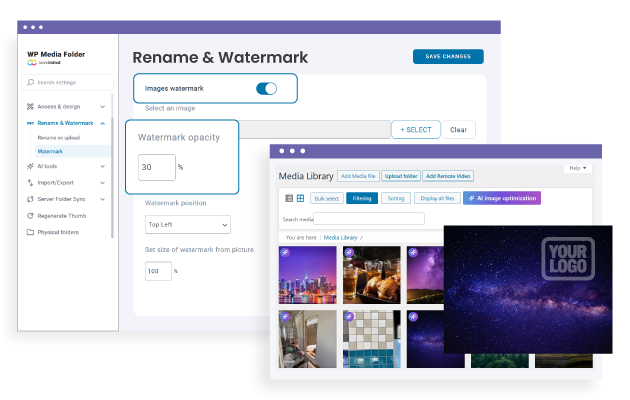
Filigrane pour votre bibliothèque multimédia WordPress avec transparence
Le filigrane est appliqué à vos photos en combinant 2 images, l'image de filigrane de votre choix allant sur votre image originale. Avec le plugin WP Media Folder , vous pouvez configurer la visibilité du filigrane en réglant l'opacité du filigrane, de 0 à 100 %. L'image originale et votre image de filigrane généreront une seule image avec un filigrane non supprimable.
Plugin de mise à l'échelle d'image de filigrane
WordPress génère plusieurs nouvelles tailles d'image lors du téléchargement, au moins 3 miniatures supplémentaires. La taille de l'image de filigrane appliquée doit rester proportionnelle pour ne pas couvrir le contenu de l'image. Le WP Media Folder a une mise à l'échelle de filigrane, ce qui signifie que vous pouvez configurer l'image de filigrane pour couvrir seulement 10 % de l'image.
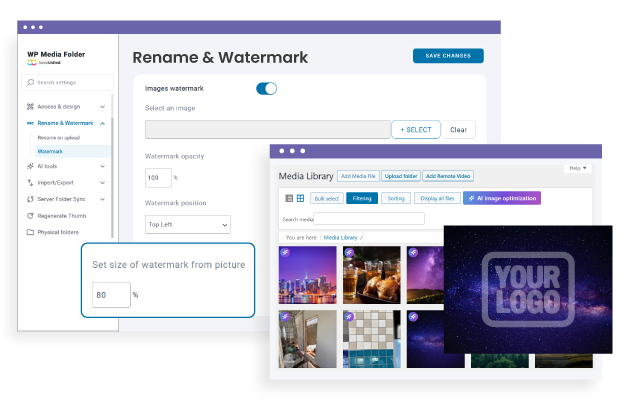
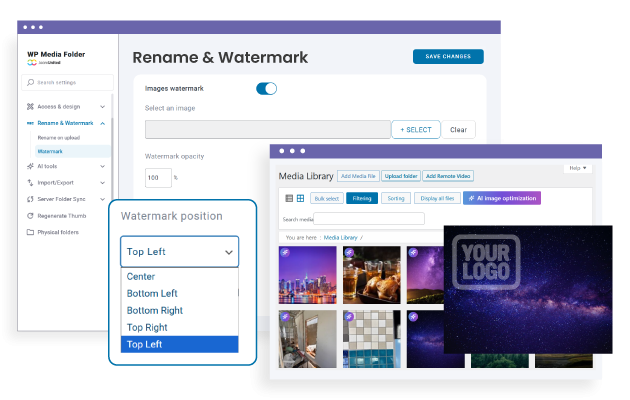
Configurer la position de l'image de filigrane
Le filigrane peut être fixé à n'importe quelle position sur vos images. Définissez une position de filigrane, par exemple en bas à droite, puis vous pouvez jouer avec les valeurs de marge pour le rendre parfait au pixel près.
Filigrane sur une sélection de dossiers
L'application d'un filigrane à tous vos médias peut prendre un certain temps si votre médiathèque est remplie de milliers d'images. Avec WP Media Folder la fonctionnalité de filigrane, vous pouvez configurer sur quel dossier et sur quelle taille d'image vous souhaitez appliquer le filigrane.
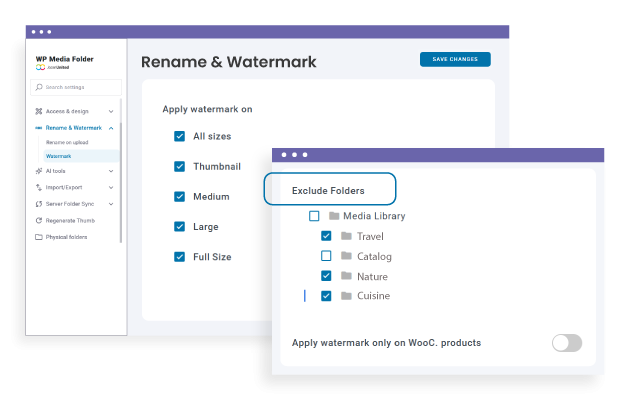
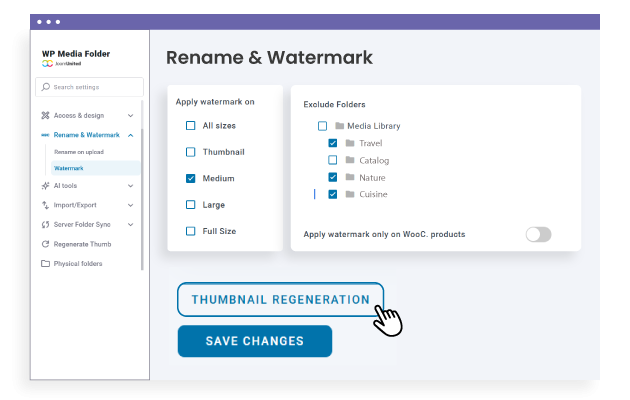
Ajouter un filigrane aux images existantes de WordPress
Après avoir terminé la configuration du filigrane pour votre médiathèque WordPress, il suffit de cliquer sur le bouton Génération de miniatures pour appliquer le filigrane à votre sélection d'images.
Bien sûr, les filigranes sont également appliqués à la volée, lorsque de nouvelles images sont téléchargées.
Rejoignez nos 60 000+ membres et obtenez du support et des mises à jour de version
an
- MULTI-DOMAINE / MULTI-SITE
- 1 AN DE MISES À JOUR
- SUPPORT DE 1 AN
- PAS DE PAIEMENT RECCURRENT
- SANS LIMITE DE DATE
- INTÉGRATION DE PDF
- Module complémentaire GALLERIE
- Module complémentaire CLOUD
- COMPAREZ TOUTES LES FONCTIONNALITÉS
ANNEE
- MULTI-DOMAINE / MULTI-SITE
- 1 AN DE MISES À JOUR
- SUPPORT DE 1 AN
- PAS DE PAIEMENT RECCURRENT
- SANS LIMITE DE DATE
- INTÉGRATION DE PDF
- Module complémentaire GALLERIE
- Photographe
- MODULE CLOUD :
-









- COMPAREZ TOUTES LES FONCTIONNALITÉS
BUNDLE
Le Bundle donne accès à tous les plugins WordPress et peut être utilisé sur des sites Web illimités. De plus, vous aurez un accès complet au support technique et aux mises à jour de chaque plugin pour toute l'année.
Le moment est venu ! Boostez votre efficacité et gagnez cet avantage concurrentiel. Essayez le Bundle.
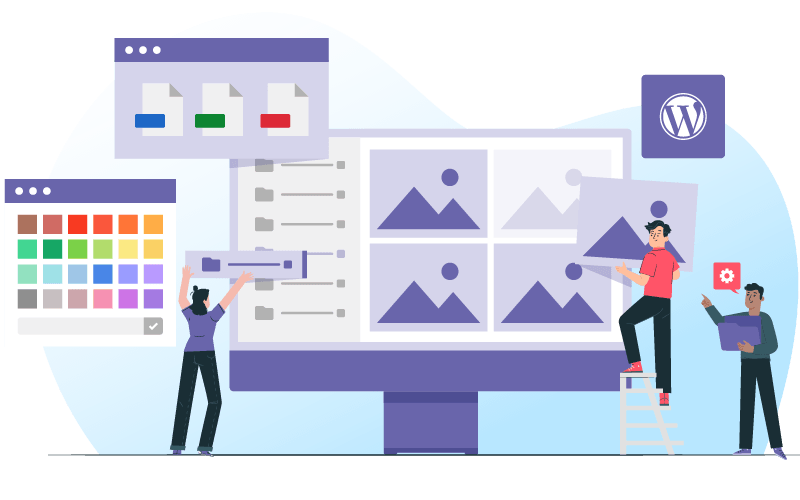
Témoignages récents & évaluations

MULTI DOMAINE / MULTI SITE
GoldatlasVarsovie,<a i=0>Le </a>améliorateur de galerie WordPress<a i=4> fonctionne avec les médias traduits WPML.</a>,19 July 2025

Better WordPress experience
SaraAu lieu de,Multilingue,Remplacer un média traduit

Very complete!
ChristinaRéférencement,France,France

Support Client
WalodokVarsovie,<a i=0>Le </a>améliorateur de galerie WordPress<a i=4> fonctionne avec les médias traduits WPML.</a>,Oui, le plugin prend en charge la traduction WPML.
FAQ : Filigrane sur les dossiers de médias WordPress
Le plugin combine l'image de filigrane choisie par les utilisateurs avec leurs images originales, les fusionnant en un seul fichier avec un filigrane non supprimable pour une protection renforcée.
Oui, les utilisateurs peuvent régler l'opacité du filigrane de 0 à 100 % pour contrôler la visibilité et l'effet de fusion du filigrane sur leurs photos.
WP Media Folder comprend des contrôles de mise à l'échelle, permettant au filigrane de n'occuper qu'un pourcentage défini (par exemple, 10 %) de l'image afin que le contenu clé de la photo reste visible.
La position du filigrane est entièrement personnalisable - les utilisateurs peuvent le fixer à n'importe quel coin ou emplacement sur l'image et ajuster les marges pour un placement précis.
Absolument, les filigranes peuvent être activés pour des dossiers multimédias spécifiques et des tailles d'image choisies, ce qui permet de gagner du temps et de gérer le filigranage en masse lors du traitement de nombreuses images.
Oui, les filigranes sont ajoutés automatiquement lorsque de nouvelles images sont téléchargées et peuvent également être appliqués rétroactivement aux médias existants en cliquant sur le bouton de génération de miniatures dans les paramètres du plugin.
